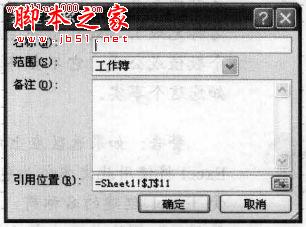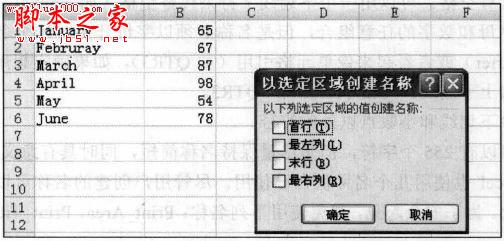名称不能含有空格。可以用一个下划线字符来代替空格(如Annual Total ) 。
可以使用字母和数字的任意组合,但是名称必须以字母开头。一个名称不能以数字开头〈如3 rdQuarter ) 或者看起来像单元格引用(如QTR3 ) 。如果确实想用这些名称,可以在名称之前加上下划线: _3rd Quarter 和_QTR3。
不能使用除下划线和小数点以外的符号。
名称最多可以有255 个字符,但是尽量保持名称简短,同时具有意义、容易理解。
在系统内部Excel 也使用几个名称供自己使用。尽管用户创建的名称可以覆盖Excel 的内部名称,但应避免如此。为了安全起见,避免使用下列名称: Print Area, Print Tites , Conslidate Area和Sheet Title 。
1 .使用"新建名称"对话框
要创建一个区域名称,首先选择要命名的单元格或区域。然后选择"公式" -> "定义的名称" -> "定义名称"0 Excel 显示"新建名称"对话框,如图1所示。
注意这是一个可调整大小的对话框。单击并拖动边框可改变其尺寸。
图1 使用"新建名称"对话框为单元格或区域创建名称
在标有"名称"的框中输入名称〈如果有的话,使用Excel 建议的名称〉。选择的单元格或区域地址会显示在标有"引用位置"的框中。使用"范围"下拉列表指出名称的范围。该范围指出名称在何处有效,是在整个工作簿还是特定的工作表中。如果愿意,可添加备注描述命名的区域或单元格。单击"确定"按钮把名称添加到工作簿中并关闭对话框。
2. 使用名称框
一个更快速的创建名称的方法是使用"名称框" (位于"公式栏"的左侧〉。选择要命名的单元格或区域,单击"名称框",输入名称。按Enter 键创建名称(必须按Enter 键实际记录名称:
如果输入名称并在工作表中单击, Excel 就不会创建名称)。如果某个名称己存在,不能使用"名称框"来更改该名称所指的区域。只需选择该区域即可进行该操作。
"名称框"是一个下拉列表,它显示了工作簿中的所有名称。要选择命名的单元格或区域,单击"名称框"并选择名称。名称会显示在"名称框"中, Excel 从工作表中选择该名称所定义的单元格或区域。
3. 使用"以选定区域创建名称"对话框
您可能有一个含有文本的工作表,需要用它们来为相邻的单元格或区域命名。例如,要使用A 列的文本作为B 列相应值的名称。Excel 使得该项工作变得非常简单。
要使用相邻的文本创建名称,首先要选择名称文本和需要命名的单元格(这些项目可以是单独的单元格或单元格的区域〉。名称必须要与所要命名的单元格相邻( 允许多重选择) 。然后选择"公式"-> "定义的名称"->"根据所选内容创建",Excel 会显示"以选定区域创建名称"对话框,如图2 所示。对话框中的复选标记基于Excel 对于所选区域的分析。例如, Excel 发现选择的第一行为文本,它会建议基于首行创建名称。如果Excel 猜测不正确,可以更改复选框。单击"确定"按钮, Excel 就会创建名称。
图2 使用"以选定区域创建名称"对话框用出现在工作表中的文本对单元格命名
注意:如果文本包含在一个单元格中,就会导致一个元效的名称,Excel 会是改名称使其有效.例如,如果一个单元格中包含文本Net Income (由于含有空格,该名称、无效), Excel 会把空格转化为下划线字符。然而,如果Excel 在文本处遇到一个数值或公式,它不会将其转换为有效名称。而且根本就不会创建名称,也并不通知您这个事实。
警告:如果选区左上角的单元格包含文本,并选择"首行"和"最左列"选项,Excel 将使用此文本作为包括首行和最左列在内的整个数据区域的名称.所以,在接受Excel 创建的名称前,最好花一点时间确认所指区域是否正确,可以使用"名称管理器"删除或修改它(如下所述)。